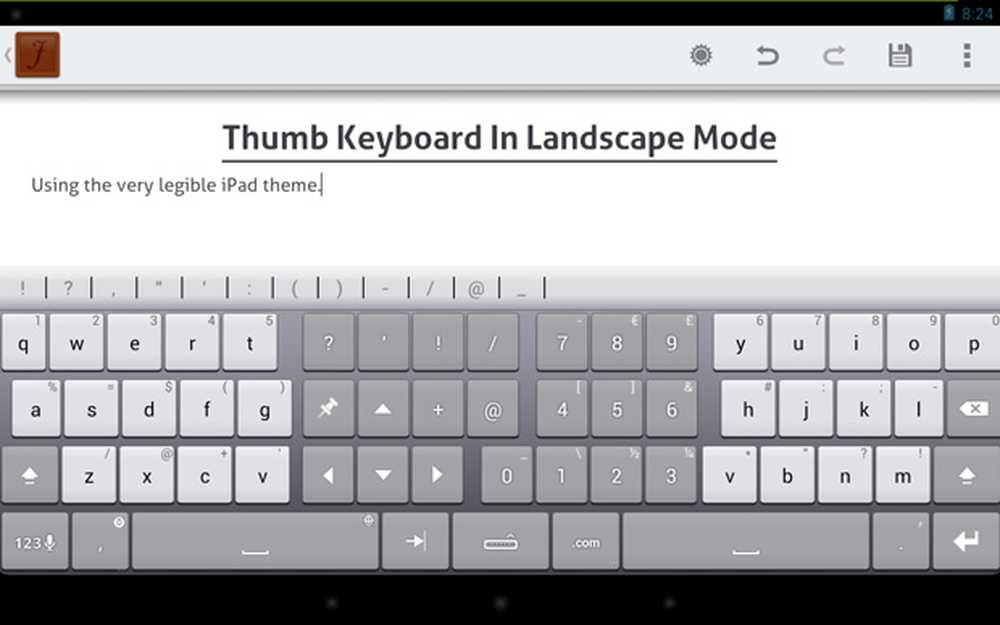Thumbnail Previews visas inte i Windows Filutforskare
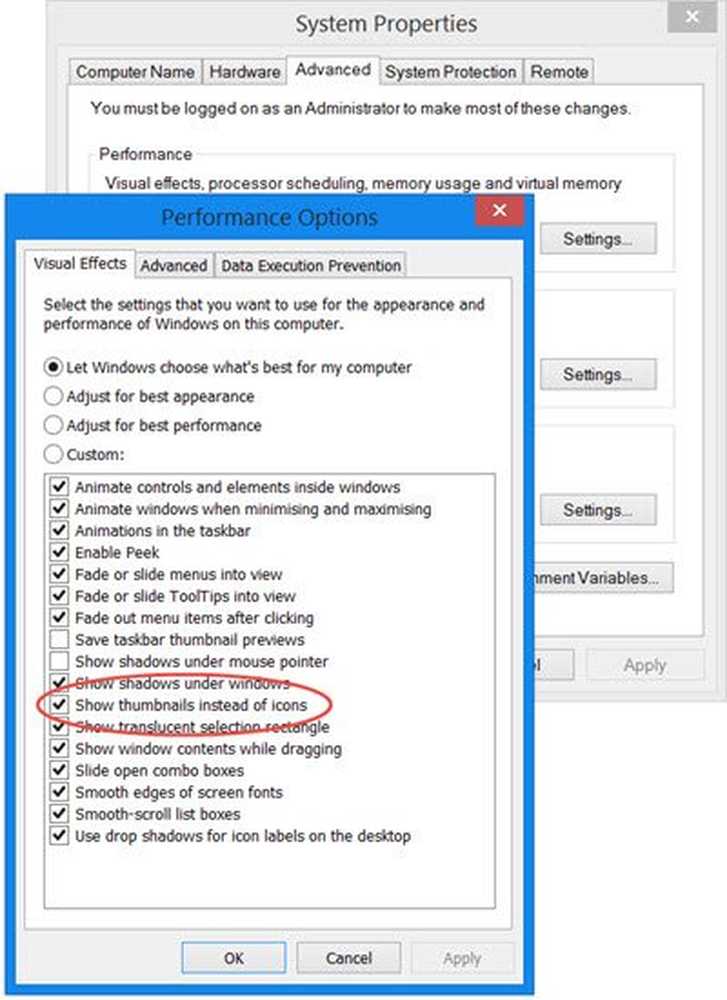
Det här inlägget hjälper dig om din Miniatyrbilderna visas inte i Windows File Explorer och visa hur du kan aktivera eller inaktivera miniatyrbilder i Windows 8 eller Windows 7 Explorer.
När du öppnar Explorer och visar bilder ser du miniatyren av bilden i dess ikoner. Dessa kallas miniatyrbilder. Men om du bara ser standardikonen, hjälper det här inlägget dig att åtgärda problemet.
Miniatyrbilderna visas inte
Öppna först Diskreningsverktyget och använd det för att radera miniatyrbilder. Detta kommer att rensa din Thumbnail-cache. Öppna sedan Kontrollpanelen och klicka på Öppna mappalternativ. Här under fliken Visa, se till att Visa alltid ikoner, aldrig miniatyrbilder är avmarkerad.

Klicka på Apply och Avsluta.
Alternativt kan du göra följande. Öppna Kontrollpanelen, välj Alla Kontrollpanelobjekt och klicka sedan på System. Nu till vänster kommer du att se Avancerade systeminställningar. Klicka på det.
Därefter klickar du på Prestandainställningar under fliken Avancerat. Under fliken Visual Effects ser du Visa miniatyrbilder istället för ikoner. Se till att det här alternativet är markerat. Klicka på Apply och Exit.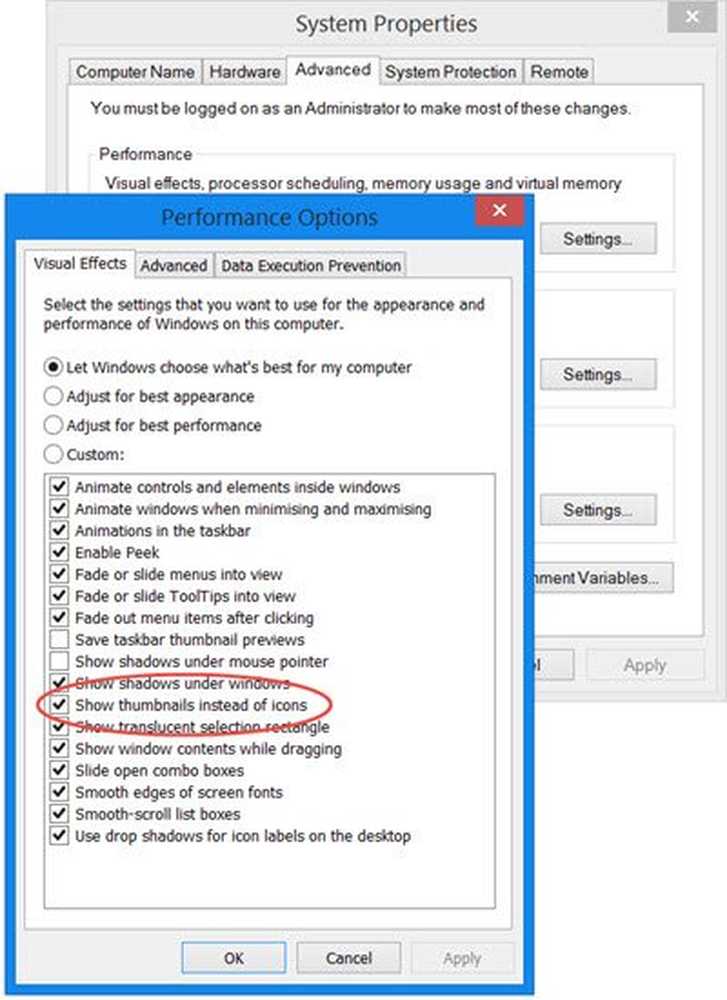
Det kan hända att du måste starta om explorer.
När du har gjort det kommer du att kunna se miniatyrförhandsgranskningar för bilder, videor och andra filtyper i File Explorer i Windows 10 / 8.1.
På en relaterad anteckning visste du att Explorer Thumbnails erbjuder fyra gränssnittsalternativ, nämligen. Ingen kantlinje, Rak kant, Fotgräns och Skugggräns. Se hur du kan ändra Thumbnail Preview Border i Windows.